
Kung nagtatrabaho ka gamit ang isang malaking-dami ng dokumento ng teksto na MS Word, upang mapabilis ang daloy ng trabaho, maaari kang magpasya na masira ito sa hiwalay na mga kabanata at mga seksyon. Ang bawat isa sa mga sangkap na ito ay maaaring maging sa iba't ibang mga dokumento, na malinaw naman ay magkasama sa isang file kapag ang trabaho sa ito ay papalapit na. Sasabihin namin sa iyo kung paano gawin ito sa artikulong ito.
Aralin: Paano makopya ng talahanayan sa Salita
Tiyak, ang unang bagay na pumapasok sa isipan kapag kailangan mong pagsamahin ang dalawa o higit pang mga dokumento, iyon ay, i-paste ang isa sa isa pa, kopyahin lamang ang teksto mula sa isang file at i-paste ito sa isa pa. Ang solusyon ay gayon, sapagkat ang prosesong ito ay maaaring tumagal ng maraming oras, at ang lahat ng pag-format sa teksto ay malamang na masira.
Aralin: Paano baguhin ang font sa Salita
Ang isa pang pamamaraan ay ang paglikha ng isang pangunahing dokumento ng kanilang mga "constituent" na dokumento na naka-embed sa loob nito. Ang pamamaraan ay hindi din ang pinaka-maginhawa, at napaka nakalilito. Mabuti na mayroong isa pa - ang pinaka maginhawa, at makatuwiran. Ipinapapasok nito ang mga nilalaman ng mga file ng bumubuo sa pangunahing dokumento. Basahin kung paano ito gagawin sa ibaba.
Aralin: Paano maglagay ng talahanayan mula sa Salita sa isang presentasyon
1. Buksan ang file kung saan dapat magsimula ang dokumento. Para sa kalinawan, tatawagin natin ito "Dokumento 1".
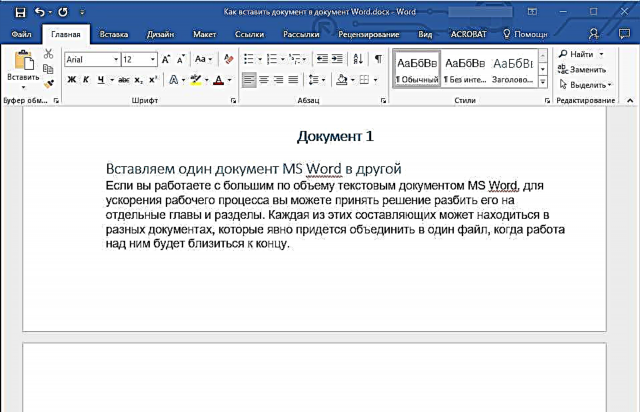
2. Posisyon ang pointer ng cursor kung saan nais mong i-paste ang mga nilalaman ng isa pang dokumento.

- Tip: Inirerekumenda namin ang pagdaragdag ng isang pahinga sa pahina sa puntong ito - sa kasong ito "Dokumento 2" ay magsisimula mula sa isang bagong pahina, hindi agad na lampas "Dokumento 1".
Aralin: Paano ipasok ang pahinga ng pahina sa MS Word
3. Pumunta sa tab "Ipasok"kung saan sa pangkat "Teksto" palawakin ang menu ng pindutan "Bagay".

4. Piliin "Teksto mula sa file".

5. Pumili ng isang file (tinatawag na "Dokumento 2") na ang mga nilalaman na nais mong ipasok sa pangunahing dokumento ("Dokumento 1").

Tandaan: Sa aming halimbawa, ang programa ay gumagamit ng Microsoft Word 2016, sa mga nakaraang bersyon ng program na ito sa tab "Ipasok" Dapat mong gawin ang mga sumusunod na hakbang:
- mag-click sa utos "File";
- sa bintana "Ipasok ang file" hanapin ang kinakailangang dokumento ng teksto;
- pindutin ang pindutan "I-paste".
6. Kung nais mong magdagdag ng higit sa isang file sa pangunahing dokumento, ulitin ang mga hakbang sa itaas (2-5) ang kinakailangang bilang ng beses.
7. Ang mga nilalaman ng mga kasamang dokumento ay idadagdag sa pangunahing file.

Magtatapos ka sa isang kumpletong dokumento na binubuo ng dalawa o higit pang mga file. Kung mayroon kang mga footer sa kasamang mga file, halimbawa, kasama ang mga numero ng pahina, idaragdag din ito sa pangunahing dokumento.
- Tip: Kung ang pag-format ng nilalaman ng teksto ng iba't ibang mga file ay magkakaiba, mas mahusay na dalhin ito sa isang solong estilo (siyempre, kung kinakailangan) bago ka magpasok ng isang file sa isa pa.
Iyon lang, mula sa artikulong ito natutunan mo kung paano ipasok ang mga nilalaman ng isa (o maraming) mga dokumento ng Salita sa isa pa. Ngayon ay maaari kang gumana nang mas produktibo.











